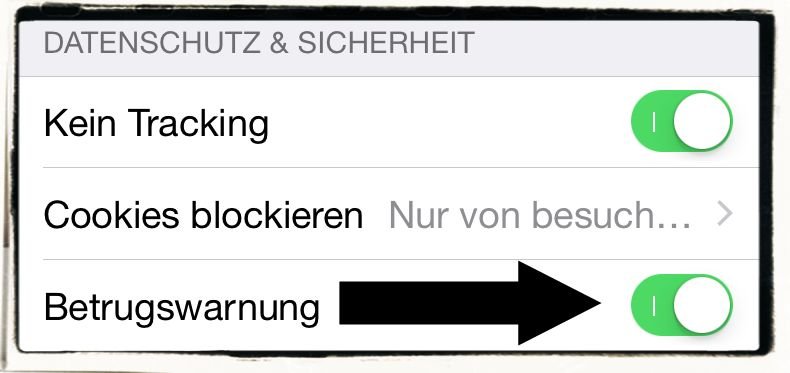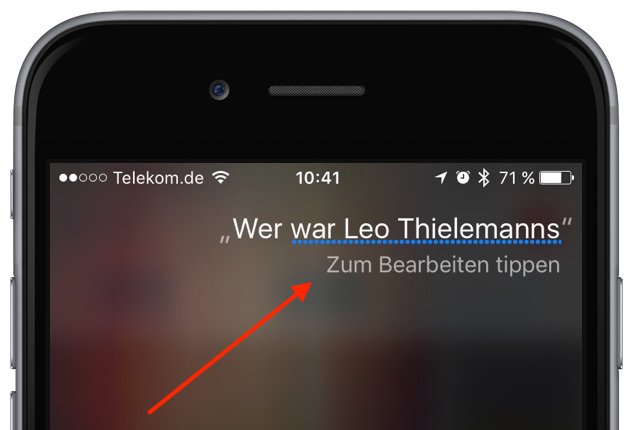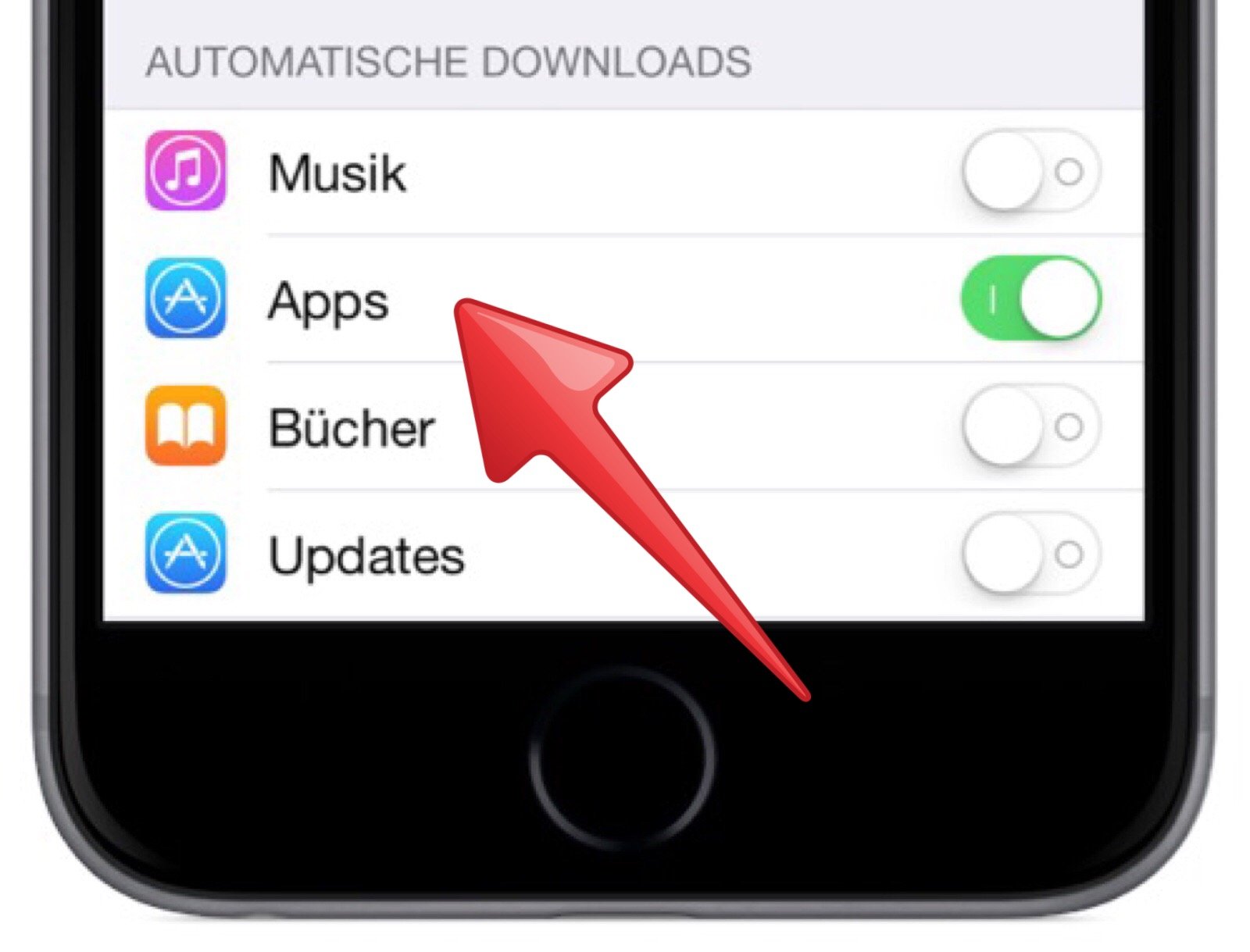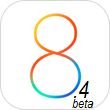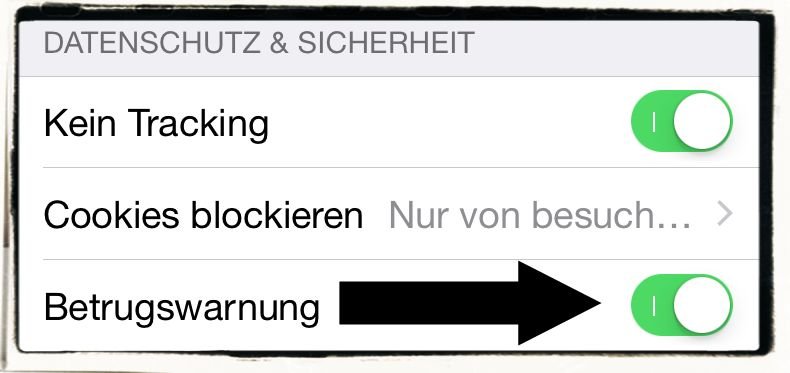
Datenschutz ist ein allgegenwärtiges Thema … und wir sind nicht nur im öffentlichen Raum davon betroffen, wenn wir von Überwachungskameras fotografiert oder gefilmt werden. Viel näher ist uns das iPhone … wir tragen es häufig bis immer mit uns herum und gestatten Personen und Firmen, die wir überhaupt nicht kennen, mitunter intime Einblicke in unser Leben.
In iOS 8 gibt es viele Stellen, an denen Datenschutz-Belange eingestellt werden können. Wer glaubt, in der App “Einstellungen” unter dem Menüpunkt “Datenschutz” alle relevanten Ein- und Ausschalter zu finden, der irrt. Deshalb zeigen wir Ihnen, wo die Einstellungen im Einzelnen versteckt sind, die direkt oder indirekt mit dem Datenschutz zu tun haben, und zwar unter der Prämisse “So wenig Daten und Informationen preisgeben wie möglich”.
In diesem Beitrag zeigen wir Ihnen, wie Sie sich gegen Phishing-Versuche wehren … so nennt man den Versuch betrügerischer Web-Seiten, Ihre persönlichen Daten wie Vor- und Zuname, Benutzername, Adresse, Geburtsdatum und Kreditkarteninformationen, möglicherweise sogar Passwort und Kontoinformationen zu stehlen (“abzufischen”).
Das versuchen betrügerische Webseiten-Betreiber nämlich dadurch, dass sie z. B. die Original-Seiten von bekannten Banken täuschend echt nachempfinden, Sie dann auf solche Seiten locken (z. B. durch Links in betrügerischen Mails) und dort zur Eingabe Ihres Banken- oder Kontozugangs animieren. Ihre eingegebenen Daten landen dann nicht bei Ihrem Kreditinstitut, sondern bei den Betrügern, und in deren Besitz werden sie rasend schnell genutzt, um Ihr Konto leerzuräumen.
Das Internet-Programm “Safari” auf Ihrem iPhone bietet Ihnen die Möglichkeit, sich vor solchen Seiten zu schützen … starten Sie dazu die App “Einstellungen” und tippen Sie auf “Safari”. Aktivieren Sie den Schalter neben “Betrugswarnung”:
Weitere Tipps, wie Sie Ihr iPhone so einrichten, dass es so wenig Daten wie nötig preisgibt, finden Sie in der Kategorie “Datenschutz“.
Verwendetes Gerät: iPhone 6 mit iOS 8.0.2